如今智能手機的功能越來越豐富,在某些方面甚至超越了電腦等設備。 但由於便攜性的需要,手機的屏幕比較小,在某些場景下存在一定的局限性。 例如,無法像在電腦上那樣精確地調整圖片的細節,無法將播放的視頻文件分享給多人,也不方便向所有人展示某些功能的操作步驟, ETC。
您現在可以尋求遠程控制iPhone功能的幫助。 越來越多的軟件開發人員正在設計在計算機上控製手機的工具。 本文將向您介紹三種頂級工具 從 PC 控制您的 iPhone 並列出它們的優點和缺點。 我們還將介紹每個工具的具體使用步驟。
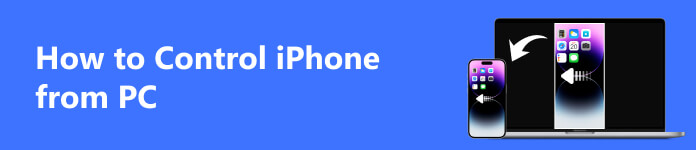
第 1 部分:如何從 PC 控制 iPhone 而不會出現延遲
如果您需要在PC上投射和控制iPhone,我們建議您使用最好的軟件, Apeaksoft 手機鏡。 它將 iPhone 上的內容實時投射到更大的電腦屏幕上,並支持輕鬆遠程控制您的手機。 簡潔的產品界面,是您管理手機文件、電腦玩手機遊戲等的最佳選擇。您甚至可以隨時截取高質量的屏幕截圖,無需擔心視頻或圖片有水印。
- 優點
- 實現無延遲的屏幕投射和 iPhone 控制。
- 提供用戶友好的頁面並且非常易於使用。
- 缺點
- 免費版本的控制功能有限。
以下是指導您應用 Apeaksoft Phone Mirror 從 PC 控制 iPhone 的詳細步驟。
步驟1 在您的 PC 上下載並安裝 Apeaksoft Phone Mirror。 啟動後,選擇 iOS鏡像.

步驟2 確保您的移動設備和 PC 連接到同一 Wi-Fi 網絡。 選擇 屏幕鏡像 PC 上的選項卡。
步驟3 已提交 控制中心 在您的iPhone上,然後點擊 屏幕鏡像投放. 你會找到 列表中的 Apeaksoft Phone Mirror。 選擇它。

步驟4 連接成功後,iPhone的屏幕將鏡像到PC上。 並且您可以在計算機上控制您的設備。
第2部分.使用ISL Light在PC上遠程控制iPhone
ISL Light 也是一款支持您直接從計算機控制 iOS 設備的工具。 適合在電腦上使用iPhone的部分功能,同時也支持通過電腦排除部分設備問題。 與普通工具相比,它更傾向於提供按需IT支持。
- 優點
- 能夠更深入地控制您的手機。
- 支持解決iOS設備的部分系統問題。
- 缺點
- 很難掌握,使用起來也比較複雜。
在這裡,我們將提供遠程控制 iOS 設備的詳細步驟。
步驟1 在您的計算機上下載 ISL Light 程序,並在您的 iPhone 上獲取 ISL Light 應用程序。
步驟2 在您的計算機上啟動 ISL Light。 打開 iPhone 上的應用程序以連接到現有會話。

步驟3 分享 會話代碼 用您的 iPhone 將其連接到 PC。 然後,您可以通過 Wi-Fi 網絡訪問您的設備。

現在,您可以在 PC 上控制您的 iPhone。
第 3 部分:使用 Chrome 遠程桌面從 PC 控制 iPhone
Chrome 遠程桌面將您的手機連接到計算機,並執行從 PC 控制 iPhone 和傳輸文件等操作。 它的使用以前僅限於 Android 手機,但它也為 iOS 設備開闢了一系列功能。
- 優點
- 連接過程非常簡單。
- 兼容各種型號的設備。
- 缺點
- 設備之間的連接不是很穩定。
以下是使用 Chrome 遠程桌面時需要執行的操作。
步驟1 在您的 PC 上下載 Chrome 遠程桌面並在 iPhone 上安裝 iOS 版本。 確保您的 iPhone 和 PC 連接到同一 Wi-Fi 網絡。
步驟2 建立移動設備和計算機之間的連接。 現在,您可以從 PC 遠程控制您的 iPhone。

第 4 部分:有關從 PC 控制 iPhone 的常見問題解答
我可以通過 USB 從 PC 遠程控制 iPhone 嗎?
當然。 目前支持的手機與電腦連接方式包括 Wi-Fi 和 USB 線。 但要通過數據線連接來控制它,可能需要其他軟件的幫助。 例如,AirDroid Cast。 從 Play 商店下載並將其安裝到您的計算機上。 使用 USB 閃電數據線將 iPhone 連接到電腦,然後在顯示的列表中點擊您的設備名稱。
如何使用 TeamViewer 從 PC 控制 iPhone?
造訪 設定 點按您 iPhone 的 控制中心 >自定義控件, 添加 屏幕錄製 到 控制中心。 然後,在您的設備上打開 TeamViewer 支持應用程序並提供 TeamViewer ID 給你的支持者。 點擊 讓 以確認連接。 之後,在電腦上打開TeamViewer並輸入 TeamViewer ID 從您的 iPhone 中獲得。 點擊 連結 合作夥伴。
如何從 iPhone 控制我的電腦?
您需要一些專業工具的幫助,包括 HippoRemote Pro、Snatch、Remote HD、Keymote、TeamViewer 等 使用 iPhone 控制您的電腦。 例如,如果您想嘗試 TeamViewer,請在計算機上下載完整版本並在 iPhone 上安裝 iOS 版本應用程序。 將您的設備和計算機連接到同一 Wi-Fi 網絡以建立連接。 連接後,您可以從 iPhone 順利控制您的 PC。
有人可以在你不知情的情況下監控你的 iPhone 嗎?
是的,有些人可以通過安裝間諜軟件在您不知情的情況下遠程操縱您的手機。 某些病毒和惡意軟件也可以完成此操作。 您可以通過手機的狀態及其流量和功耗來判斷是否發生這種情況。
屏幕鏡像可以顯示手機上的所有內容嗎?
是的,投屏功能可以將手機屏幕上的所有動態顯示在電腦上。 一個好的 iPhone 截屏應用程序 可以實現無延遲顯示。 我們建議您嘗試 Apeaksoft Phone Mirror,它可以保證 iPhone 屏幕投射流暢,同時允許您捕捉高質量圖像並從 PC 實時操作您的 iPhone。
結論
對於問題 從 PC 控制您的 iPhone,本文給出了3個實用的解決方案,其中包括最好的iPhone投屏工具之一Apeaksoft Phone Mirror,功能齊全且易於操作。 讓您享受無延遲絲滑的操控體驗。 還列出了每種方法的特點,以便您更全面地理解。 如果您在申請過程中遇到任何問題,請留言與我們討論。



 iPhone數據恢復
iPhone數據恢復 iOS系統恢復
iOS系統恢復 iOS數據備份和還原
iOS數據備份和還原 iOS屏幕錄像機
iOS屏幕錄像機 MobieTrans
MobieTrans iPhone轉移
iPhone轉移 iPhone橡皮擦
iPhone橡皮擦 WhatsApp轉移
WhatsApp轉移 iOS解鎖
iOS解鎖 免費HEIC轉換器
免費HEIC轉換器 iPhone 位置轉換器
iPhone 位置轉換器 Android數據恢復
Android數據恢復 故障Android數據提取
故障Android數據提取 Android數據備份和還原
Android數據備份和還原 手機轉移
手機轉移 數據恢復
數據恢復 藍光播放器
藍光播放器 Mac Cleaner
Mac Cleaner DVD刻錄
DVD刻錄 PDF 轉換
PDF 轉換 Windows密碼重置
Windows密碼重置 手機投影
手機投影 視頻轉換器最終版
視頻轉換器最終版 視頻編輯
視頻編輯 屏幕錄像大師
屏幕錄像大師 PPT到視頻轉換器
PPT到視頻轉換器 幻燈片製作
幻燈片製作 免費視頻轉換器
免費視頻轉換器 免費屏幕錄像機
免費屏幕錄像機 免費HEIC轉換器
免費HEIC轉換器 免費視頻壓縮器
免費視頻壓縮器 免費的PDF壓縮器
免費的PDF壓縮器 免費音頻轉換器
免費音頻轉換器 免費錄音機
免費錄音機 免費視頻喬伊納
免費視頻喬伊納 免費圖像壓縮器
免費圖像壓縮器 免費背景橡皮擦
免費背景橡皮擦 免費圖像升頻器
免費圖像升頻器 免費水印去除劑
免費水印去除劑 iPhone屏幕鎖
iPhone屏幕鎖 拼圖立方體
拼圖立方體





